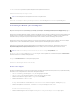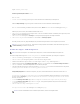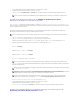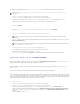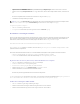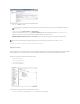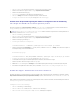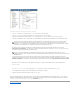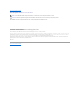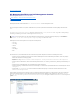Users Guide
10. UmdieAufgabeaufeinerGruppevonSystemenauszuführen,klickenSieaufNeuer Zeitplan.
11. WählenSiejetztaufderSeiteNeuen Zeitplan erstellen die Option Jetzt.
12. Klicken Sie im Abschnitt AusgewählteGeräte auf Hinzufügen,umdieGerätehinzuzufügen,aufdenendieseAufgabeausgeführtwerdensoll.
Erstellen einer Kommandozeilengenerator-AufgabezurAusführungvonServer
Administrator-Befehlen auf verwalteten Systemen
Kommandozeilengenerator-AufgabensindvordefinierteAufgaben,z.B.Remote-Server Administrator-, IPMI- oder Remote Access Controller-Aufgaben, die es
Ihnenermöglichen,eineausführbareDateimiteinemSatzvordefinierterParameteroderBefehlefüreineinzelnesverwaltetesSystemodereineGruppemit
mehrerenverwaltetenSystemenauszuführen.
SiemöchteneineKommandozeilengenerator-Aufgabeerstellen,umeineÜbersichtüberSysteminformationenwieSystemgehäuse,Betriebssystem,
SoftwareprofilundHardwareprofilfüreineGruppemitverwaltetenSystemenanzuzeigen.
1. Klicken Sie auf Verwaltung→ Jobs und Aufgaben, um das Task Management-Portalzuöffnen.
2. Klicken Sie im Web-Part Job- und Aufgaben-QuickStart auf Neuen Job oder neue Aufgabe erstellen.
3. WählenSieaufderSeiteNeue Aufgabe erstellen unter dem Ordner Dell- Aufgaben→ Andere die Aufgabe Kommandozeilengenerator aus.
4. WählenSieunterKommandozeilentyp Remote Server Administrator undanschließendomreport aus.
Klicken Sie auf Hinzufügen.
WählenSiesystem aus und klicken Sie auf Hinzufügen.
WählenSiesummary aus und klicken Sie auf Hinzufügen.
Oder geben Sie in Befehlssyntax omreport system summary ein.
5. Klicken Sie auf Erweitert,gebenSiedieBenutzeridentifikationsdateneinundgebenSiedenPfadfürdieProtokolldateizurErfassungdesOutputsan.
KlickenSieanschließendaufOK.
Die Kommandozeilengenerator-Aufgabe wird unter dem Ordner Dell-Aufgaben angezeigt.
6. UmdieAufgabeaufeinerGruppevonSystemenauszuführen,klickenSieaufNeuer Zeitplan.
7. WählenSiejetztaufderSeiteNeuen Zeitplan erstellen die Option Jetzt.
8. Klicken Sie auf der Seite Neuer Zeitplan auf Hinzufügen,umdieGerätehinzuzufügen,aufdenendieseAufgabeausgeführtwerdensoll.
Erstellen einer Befehlszeilengenerator-Aufgabe auf einem verwalteten System zur
AusführungvonRemoteAccessController-Befehlen
HINWEIS: SiemüssenmöglicherweisedenSNMP-DienstaufdenverwaltetenSystemenneustarten,umdieÄnderungeninKraftzusetzen.
HINWEIS: DamitDellManagementConsoledieseDatenextrahierenkann,mussServerAdministratoraufdenverwaltetenSystemeninstalliertsein.
HINWEIS: SiekönnenbiszuvierParameterausderDropdown-Listeauswählen;dieParameterwerdendanachnichtdynamischaufgefüllt.
HINWEIS: WerdenkeineIdentifikationsdateneingegeben,erfolgtdieKommunikationderAufgabemitdemverwaltetenGerätunterVerwendung
der Identifikationsdaten des Systems.
HINWEIS: Die Aufgabe verwendet die System-Login-IdentifikationsdatenderVerwaltungsstation,ummitdemverwaltetenGerätzu
kommunizieren;ausdiesemGrundschlägtdieAufgabefehlundzeigtmehrereMeldungenmitdemHinweis"Zugriffverweigert"an,wennSiekeine
IdentifikationsdatenfürverwalteteSystemeangeben,dieunterstützteLinux-Betriebssystemeausführen.
HINWEIS: WennSiedieseAufgabefürverwalteteSystemeerstellen,dieunterLinuxausgeführtwerden,müssenSiedieRegisterkarte
AufgabenoptionenauswählenunddieSSH-Portnummer angeben und VertrauenswürdigenSchlüsselfürLinuxgenerierenauswählen.